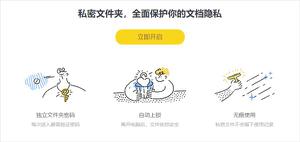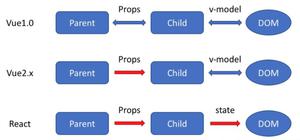如何在没有密码的情况下解锁iPhone
如果您多次输入错误密码或忘记 iPhone 的密码,iPhone 可能会被锁定或禁用。这是一个问题——只要您的 iPhone 被锁定并且没有密码,您就无法使用它。这意味着您需要擦除 iPhone 的内容并重新开始。这是该怎么做。
- 如果您没有密码,唯一的选择就是抹掉 iPhone。
- 您可以通过擦除 iPhone 并将其设置为新 iPhone,然后从最近的备份恢复来解锁 iPhone。
如何在没有密码的情况下解锁 iPhone
有好消息和坏消息。好消息是,即使没有密码,您也可以解锁 iPhone。坏消息是你必须擦除 iPhone 并从头开始设置。如果您最近有iPhone 的备份,则可以将其恢复并基本上恢复正常。但如果没有,您可能会丢失一些数据。该怎么做:
1.如果您使用 Windows,请在计算机上安装 iTunes。如果您使用 Mac,请跳至下一步。
2.首先关闭您的 iPhone(步骤因型号而异,但链接包含适用于每部 iPhone 的说明)。
3.将手机随附的 USB 数据线连接到 iPhone,但不要连接到计算机。
4.按住按钮将 iPhone 置于恢复模式:
- 在 iPhone 8、iPhone X 及更新机型以及 iPhone SE(第 2 代)及更新机型上,使用侧边按钮
- 在 iPhone 7 上,按住音量调低按钮
- 在 iPhone 6、iPhone SE(第一代)及更早机型上,按住主屏幕按钮。
5.按住按钮并将 USB 电缆的另一端插入计算机。
6.当 iPhone 上出现恢复模式屏幕时,松开按钮。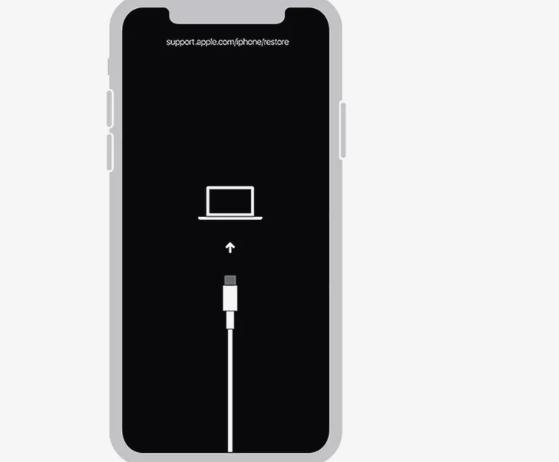
7.您在此处执行的操作取决于您使用的计算机类型:
- 在 Windows 上:打开iTunes。
- 在 Mac 上:打开一个新的Finder窗口,然后单击左侧边栏中的 iPhone(您可能需要展开“位置”部分)。
8.单击恢复。
9.请遵循屏幕上的所有说明。执行此操作时,您需要等待计算机下载更新的软件、抹掉 iPhone 数据并将其返回到设置模式。
10.作为设置的一部分,您可以选择从备份恢复(如果有)并设置新的密码。
11.设置完成后,断开 iPhone 与计算机的连接。
有许多第三方应用程序声称无需密码即可解锁 iPhone。别相信。苹果的安全性很难被击败。虽然黑客绕过安全性的情况非常有限,但这需要非常昂贵且非常复杂的设备。不要浪费你的钱。
如何使用“查找”在没有密码的情况下解锁 iPhone
如果您没有电脑,可以使用 Apple 的“查找我的”服务(通常用于查找丢失的设备)通过擦除 iPhone 来解锁它。当然,这假设您已经设置了“查找我的”。如果有,请按照下列步骤操作:
1.在任何连接到互联网的设备上,打开网络浏览器并转到iCloud.com。
2.使用您的 Apple ID 和密码登录(这不是您 iPhone 的密码。这是您在 Apple 设备上以及从 App Store 等 Apple 平台购买商品时使用的用户名和密码)。
3.单击“查找 iPhone”。
4.单击“所有设备”,然后单击您的 iPhone。
5.单击“抹掉 iPhone”。
6.在弹出窗口中,单击“擦除”。
7.iPhone 被抹掉后,您可以像新设备一样设置它,也可以选择从备份恢复数据并设置新密码。
如果您已尝试这些选项但仍然无法解锁 iPhone,您可以联系 Apple 寻求支持。如需在线或电话帮助,请访问Apple 的支持网站。您还可以在距离您最近的 Apple Store 零售店预约现场帮助。
常问问题
如何在没有密码的情况下仅使用手机解锁我的 iPhone?
如果您的 iPhone 运行的是 iOS 15.2 或更高版本,“查找”功能已开启,并且您已连接到 Wi-Fi 或蜂窝数据网络,请继续尝试输入密码,直到您在右下角看到“抹掉 iPhone”。选择“抹掉 iPhone”,然后在出现提示时输入您的 Apple ID密码。这将擦除您的 iPhone 并将其重置为出厂设置,此时您可以在设置过程中恢复它。
如何在没有密码且没有电脑的情况下解锁我的 iPhone?
只要您打开“查找”,您就可以使用已连接的 iPad 上的“查找我”应用,甚至是 Android 手机上的网络浏览器来重置和解锁您的 iPhone(而不是计算机)。
我可以使用相机在没有密码的情况下解锁 iPhone 吗?
旧版本的 iOS 中存在一些错误和漏洞,允许您通过访问摄像头来解锁 iPhone,但这些安全漏洞已经被修复很长时间了。
以上是 如何在没有密码的情况下解锁iPhone 的全部内容, 来源链接: utcz.com/dzbk/920299.html